Osim stvaranja vlastitih zadataka, možete stvarati zadatke koje možete dodijeliti drugima.
Zadaci olakšavaju praćenje potrebnih zadataka. Zadatke možete dodijeliti i drugim osobama.
-
Na navigacijska traka kliknite Zadaci, a zatim Novi zadatak ili otvorite postojeći zadatak.
Tipkovni prečac Da biste stvorili zadatak, pritisnite Ctrl + Shift + K.
-
Kliknite Dodijeli zadatak.
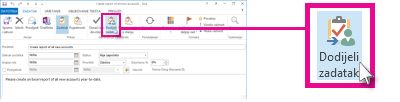
-
U okvir Primatelj upišite ime ili adresu e-pošte.
-
Unesite predmet, datum početkai krajnji rok.
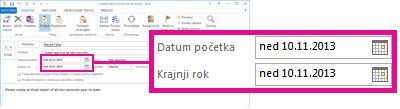
-
Ako želite da se zadatak ponavlja, kliknite Ponavljanje, odaberite željene mogućnosti, a zatim kliknite U redu.
-
Kliknite Pošalji.
Napomena: Ako dodijelite zadatak koji se ponavlja, kopija zadatka ostat će na vašem popisu zadataka, ali se neće ažurirati. Ako potvrdite okvir Pošalji mi izvješće o stanju kada zadatak bude dovršen, primit ćete izvješća o statusu za svako dovršeno pojavljivanje zadatka.
Kada otvorite zadatak koji ste dodijelili, možete pregledati tijek dodijeljenih zadataka pomoću okvira % dovršenosti koji vi ili primatelj možete ažurirati kada vam pošalje dodijeljeno izvješće o stanju zadatka.
Napomena: Zadaci dodijeljeni iz programa Outlook za Windows moraju biti prihvaćeni ili odbijeni pomoću aplikacije Outlook za Windows. To iskustvo nije podržano u programu Outlook na webu.
Outlook može pratiti tijek zadatka dodijeljenog jednoj osobi. Ako želite više osoba za rad na zadatku, dobro je podijeliti zadatak na manje dijelove ili pojedinačno dodijeliti svaki zadatak. Da biste, primjerice, pratili izvješće koje će napisati tri pisca, stvorite tri zasebna zadatka pod nazivom Pisanje Izvješće : Ana, Pisanje izvješća : Carlos i Pisanje izvješća: Michiyo i dodijelite svaki pojedinačni zadatak odgovarajućem piscu.
Praćenje zadataka koje ste dodijelili nekome drugome
-
Na navigacijska traka kliknite Zadaci.
-
Kliknite Prikaz > promjena prikaza >dodijeljeno.
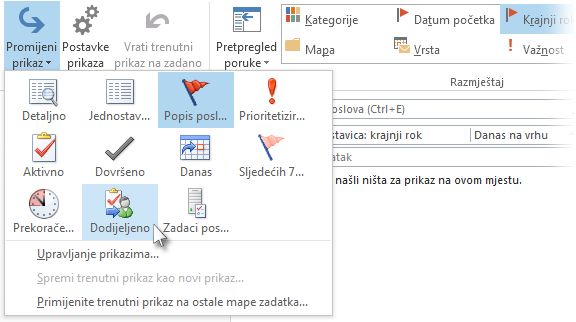
Nedostaju dodijeljeni zadaci
Ako ne vidite zadatke koje ste dodijelili, Outlook možda nije postavljen tako da zadržava kopije zadataka koje dodijelite.
-
Kliknite Mogućnosti > datoteka > zadacima.
-
U odjeljku Mogućnosti zadatka potvrdite okvir Održavaj popis zadataka ažuriranim kopijama zadataka koje dodjeljujem drugim osobama.

Uključivanjem te mogućnosti ne prate se zadaci koje ste već dodijelili, ali će pratiti sve nove koje dodijelite.










